老毛桃u盘制作win7安装盘并安装系统详细步骤
更新日期:2024-03-21 23:29:53
来源:网友投稿
很多用户现在已经淘汰了光盘安装工具,而是使用u盘制作系统安装盘来实现操作系统的安装。比如,我们可以通过老毛桃u盘工具来制作win7安装盘,然后根据接下来介绍的详细步骤来安装系统。
推荐教程:
怎么用老毛桃安装原版win7系统
一、安装准备
1、操作系统:win7 64位旗舰版
2、4G左右U盘:老毛桃u盘启动盘制作教程
3、启动设置:怎么设置开机从U盘启动
4、分区教程:老毛桃u盘装系统怎么分区
二、老毛桃u盘制作win7安装盘并安装系统详细步骤
1、制作老毛桃U盘win7安装盘后,将win7系统iso镜像直接复制到GHO目录;
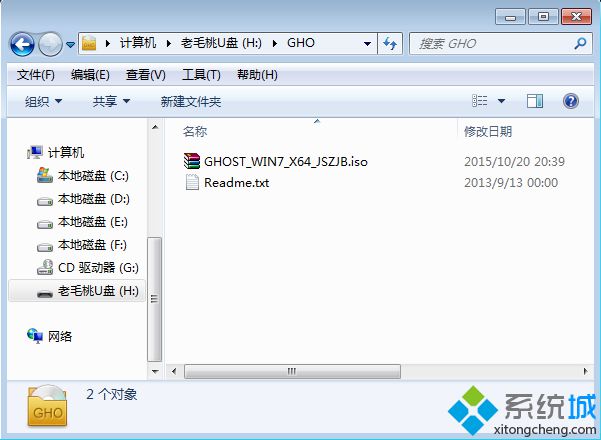
2、在电脑上插入老毛桃U盘,重启不停按F12、F11、Esc等快捷键,选择从U盘启动;

3、进入老毛桃主菜单,选择【01】或【02】回车,运行pe系统;

4、在PE系统中,双击【老毛桃PE一键装机】打开,选择win7 iso路径,点击下拉框选择win7.gho文件;
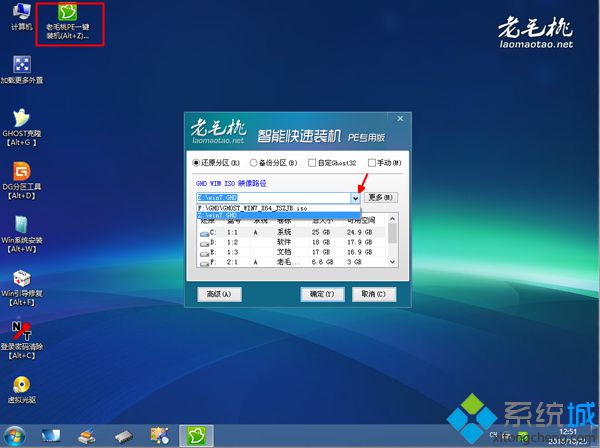
5、接着选择win7系统安装位置,一般是C盘,或根据卷标和磁盘大小选择,点击确定;
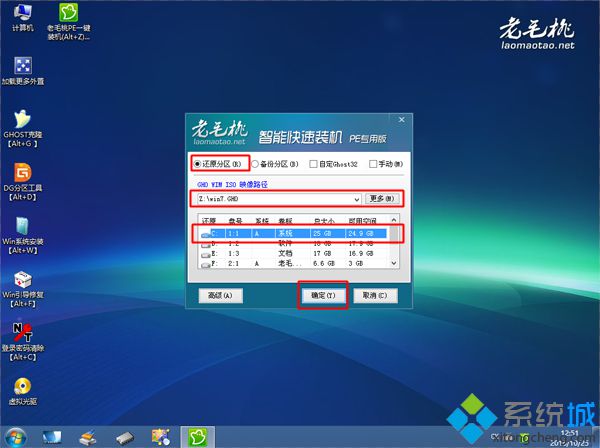
6、弹出对话框,可以勾选引导修复,然后点击是;

7、在这个界面,执行win7系统解压操作;
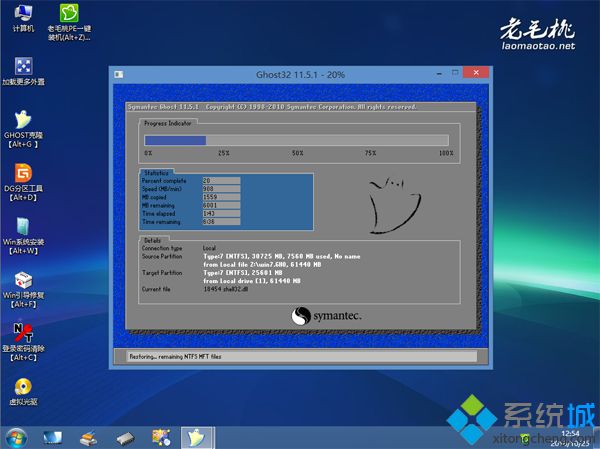
8、操作完成后,电脑自动重启,此时拔出老毛桃U盘,执行安装win7系统过程;
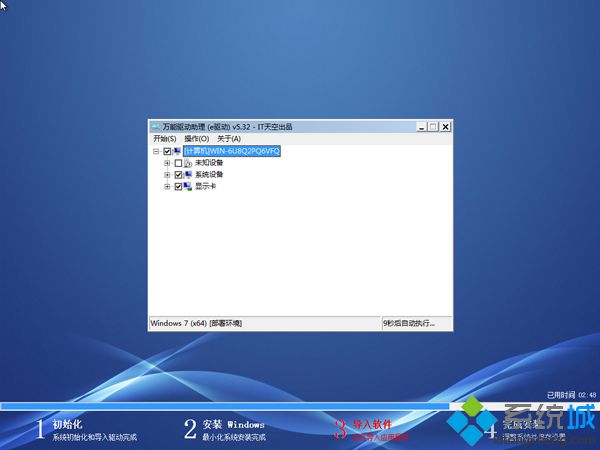
9、安装过程需多次重启,直到启动进入win7系统桌面即可完成安装。

以上便是老毛桃u盘制作win7安装盘并安装系统详细步骤,有需要的话可以参考一下。
- monterey12.1正式版无法检测更新详情0次
- zui13更新计划详细介绍0次
- 优麒麟u盘安装详细教程0次
- 优麒麟和银河麒麟区别详细介绍0次
- monterey屏幕镜像使用教程0次
- monterey关闭sip教程0次
- 优麒麟操作系统详细评测0次
- monterey支持多设备互动吗详情0次
- 优麒麟中文设置教程0次
- monterey和bigsur区别详细介绍0次
周
月












